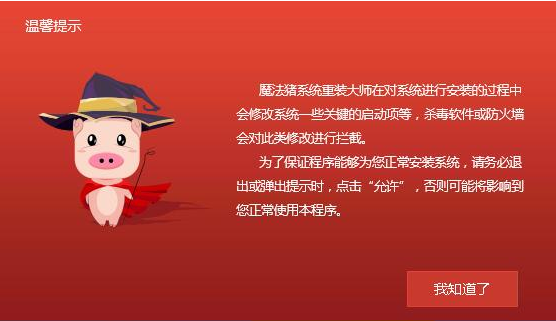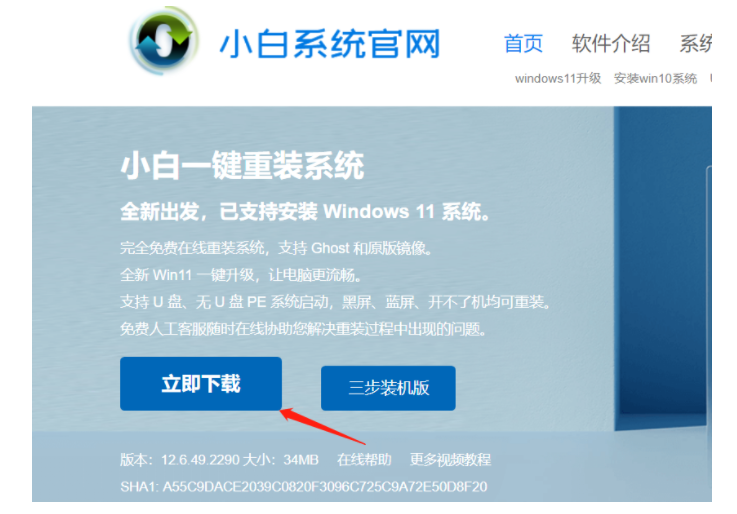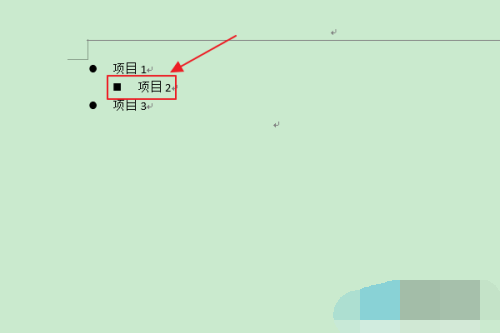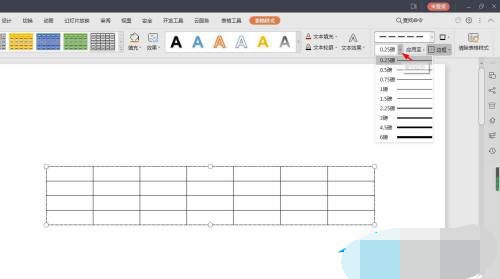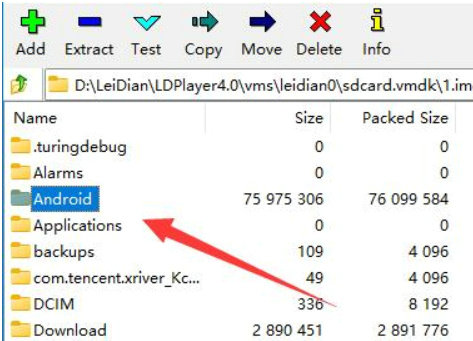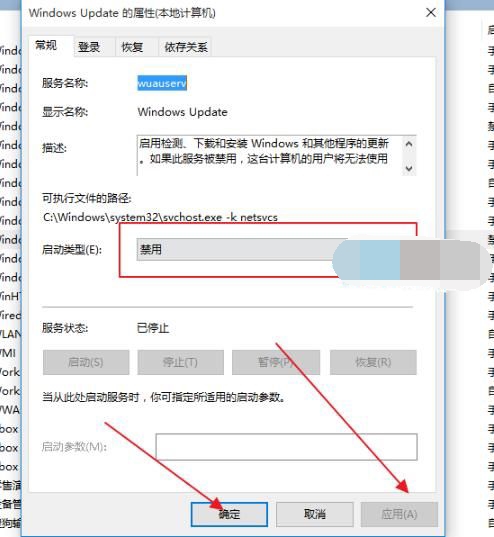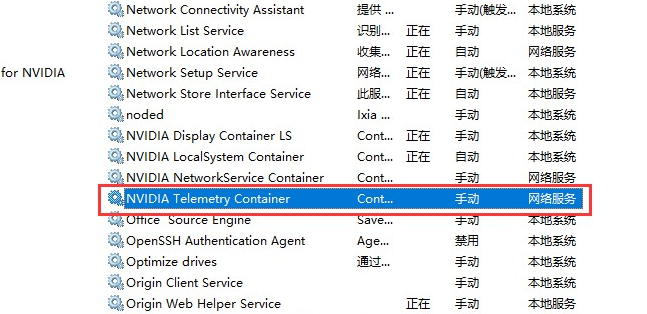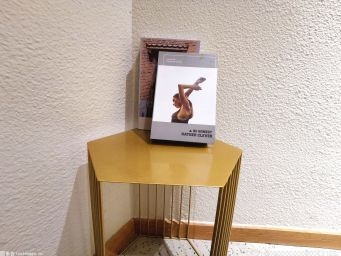ghost怎么重装系统?使用ghost重装系统步骤
来源:工业网
•
2023-02-14 16:46:01
一键ghost是非常好用的一键重装工具,可以直接在本地通过一键ghost重装32位或64位系统,支持任意电脑重装,那么接下来小白就和大家分享重装系统ghost教程,希望能帮助到大家完成重装系统。
工具/原料:
系统版本:windows 10
品牌型号: 戴尔 成就3910
软件版本:iso镜像
方法/步骤:
1、下载重装所需系统iso镜像到本地硬盘,进行解压。
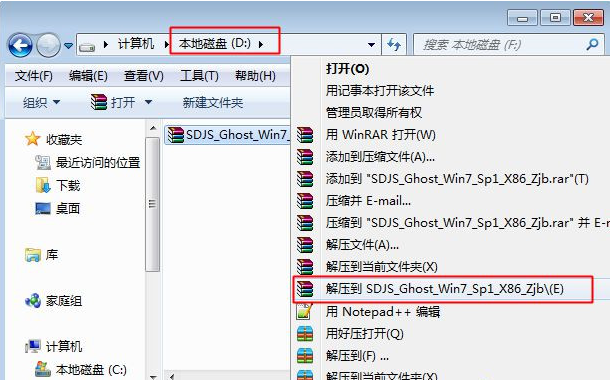
2、将最大的gho文件和一键ghost工具放到同一目录,不要放C盘或桌面。
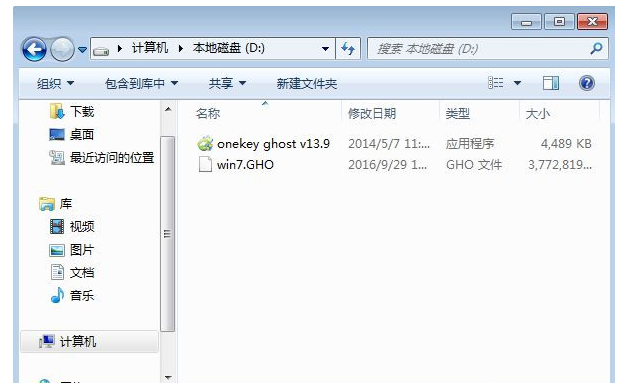
3、打开一键ghost安装工具,选择“还原分区”,映像路径选择gho文件,选择系统盘位置,点击确定。
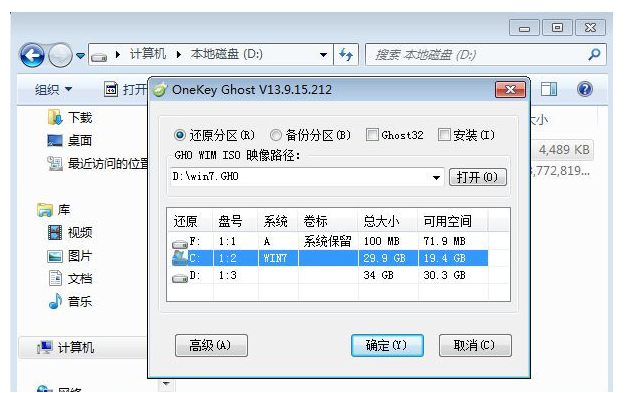
4、点击是,立即重启。
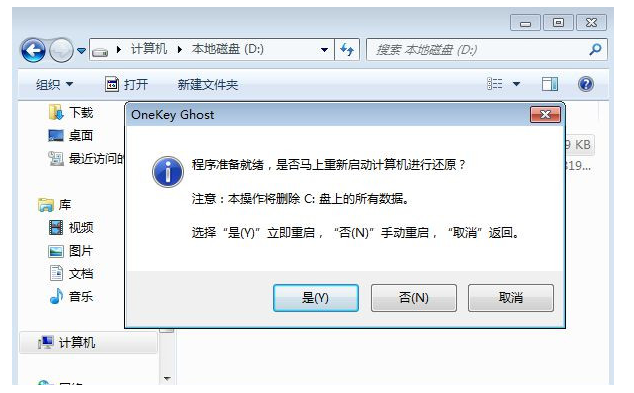
5、选择Onekey Ghost进入。
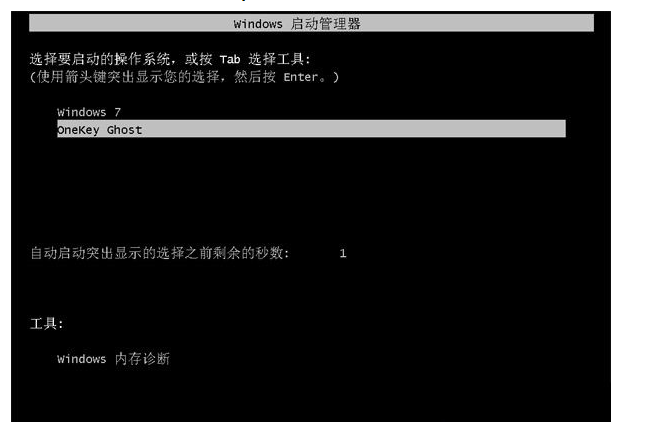
6、等待执行系统还原到C盘的操作。
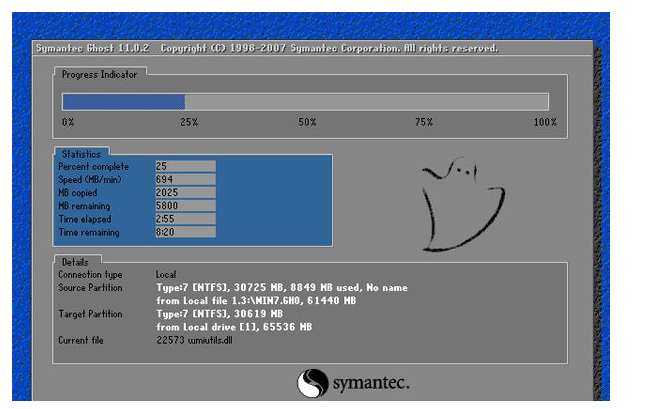
7、操作完成后,电脑自动重启。
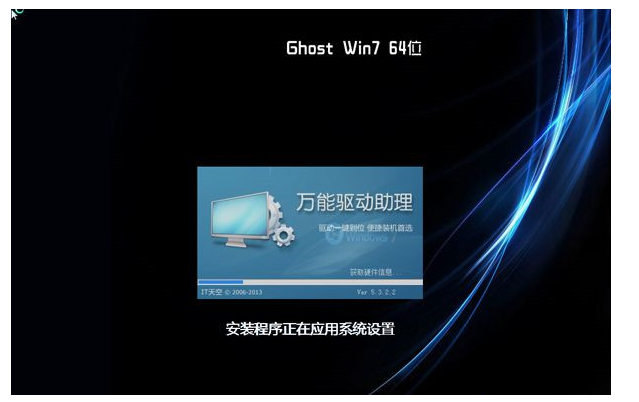
8、进入系统桌面即完成。

总结:
1、下载重装所需系统iso镜像到本地硬盘,进行解压。
2、将最大的gho文件和一键ghost工具放到同一目录,不要放C盘或桌面。
3、打开一键ghost安装工具,选择“还原分区”,映像路径选择gho文件,选择系统盘位置,点击确定。
4、点击是,立即重启。
5、选择Onekey Ghost进入。
6、等待执行系统还原到C盘的操作。
7、操作完成后,电脑自动重启。
8、进入系统桌面即完成。